Инструкция по установке Verlihub Ubuntu
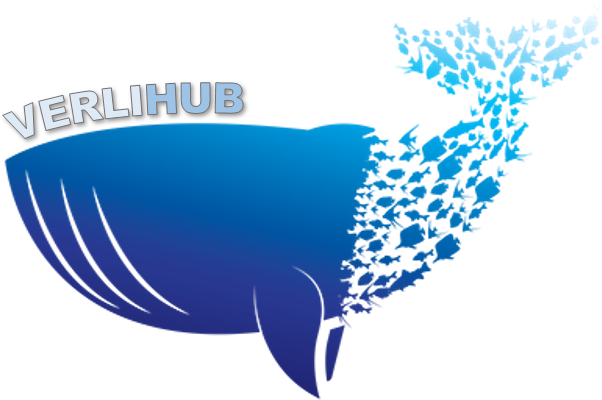
![]()
Установка зависимостей:
apt install build-essential mysql-server mysql-client libgeoip-dev cmake libpcre3 libpcre3-dev libmysqlclient-dev gettext libssl-dev git-core libperl-dev python2.7-dev curl libasprintf-dev libmaxminddb-dev icu-devtools libicu-dev lua-socket liblua5.2-dev libperl-dev
Скачивание и компиляция verlihub:
git clone http://github.com/verlihub/verlihub/
cd verlihub && mkdir build && cd build && cmake .. -DWITH_FLOODPROT=ON -DWITH_REPLACER=ON -DWITH_STATS=ON -DWITH_MESSENGER=ON -DWITH_ISP=ON -DWITH_IPLOG=ON -DWITH_CHATROOM=ON -DWITH_FORBID=ON -DWITH_PERL=ON -DWITH_PLUGINS=ON -DWITH_PYTHON=ON
make
make install
ldconfig
Установка verlihub:
vh -i
В процессе установки отвечаем на вопросы:
О пользователе и базе MySQL:
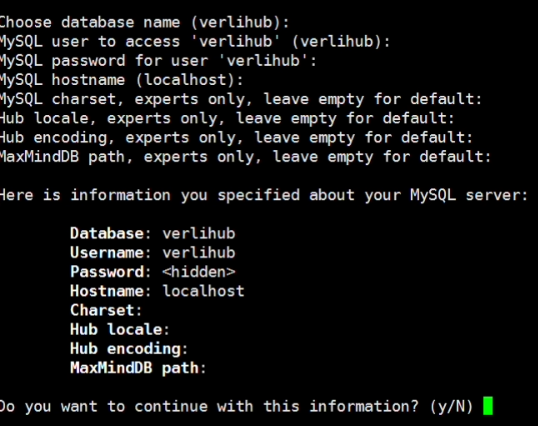
Указываем пароль пользователя root MySQL:
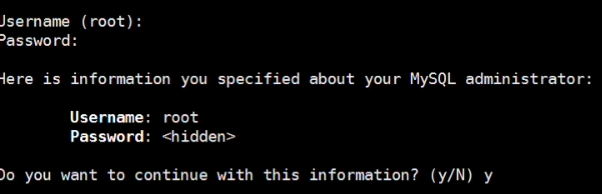
Папку установки выбираем /etc/verlihub
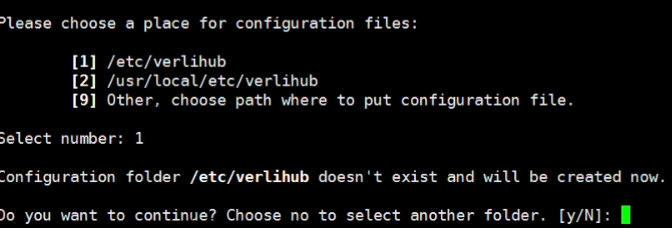
Создаём пользователя на хабе, настраиваем порт, хост и название хаба:
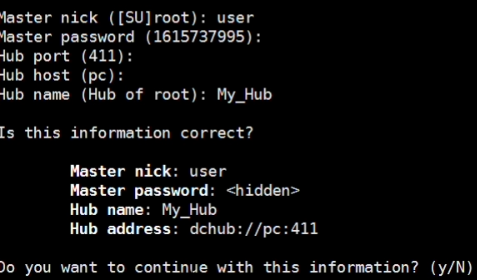
![]()
Обновляем geo-ip:
vh -g
Переводим verlihub на русский язык:
locale-gen ru_RU.CP1251
echo "locale = ru_RU.CP1251" >> /etc/verlihub/dbconfig (иногда требуется в ручную отредактироать строчку в dbconfig :db_charset = latin1 )
Запускаем verlihub:
vh -r
Скрипты для verlihub:
Переходим в нужную папку:
cd /etc/verlihub/scripts
Скачивем скрипты:
Включаем скрипты через dc-клиент:
!modplug lua -a 1
!onplug lua
!modplug python -a 1
!onplug python
TLS proxy:
Устанавливаем компилятор Go:
apt install golang
Генерируем сертификат и ключ:
mkdir /etc/verlihub/tls && cd /etc/verlihub/tls
openssl req -new -newkey rsa:4096 -x509 -sha256 -days 365 -nodes -out "hub.crt" -keyout "hub.key"
Отвечаем на несколько вопросов:
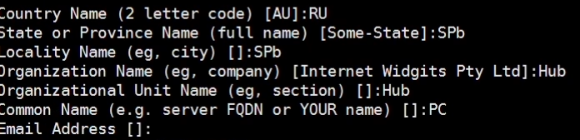
Скачиваем и компилируем tls-proxy:
cd tls-proxy && go build proxy.go
Настрайваем verlihub через dc-клиент:
!set tls_proxy_ip 127.0.0.1
!set listen_ip 127.0.0.1
Перезагружаем сервер:
reboot
Запускаем verlihub и tls-proxy на сервере:
vh -r
/etc/verlihub/tls/tls-proxy/proxy --cert="/etc/verlihub/tls/hub.crt" --key="/etc/verlihub/tls/hub.key" --host="ваш ip:411" --hub="127.0.0.1:411" &
Для упрощения запуска сделаем sh скрипт:
nano /etc/verlihub/tls.sh
Вставляем строки:
#!/bin/sh
/etc/verlihub/tls/tls-proxy/proxy --cert="/etc/verlihub/tls/hub.crt" --key="/etc/verlihub/tls/hub.key" --host="ваш ip:411" --hub="127.0.0.1:411" &
Сохраняем и делаем файл исполняемым:
chmod +x /etc/verlihub/tls.sh
Автозагрузка в ubuntu 20.04:
nano /etc/rc.local
Добавляем строки:
#!/bin/sh
sleep 15
vh -r
/etc/verlihub/tls.sh
exit 0
В ubuntu 20.04 rc.local выключен, включаем его:
chmod +x /etc/rc.local
systemctl enable rc-local.service